小米手势截屏怎么设置?小米手势截屏设置方法介绍
2021-06-13 13:48:23发表
作者:陈年老姜0
小米手势截屏怎么设置?为了提供用户使用的便利性,小米手机之后为用户添加了十分便利的手势截屏功能,用户无需借助按键,通过手势就可轻松截图,那么用户该怎么实现这个功能呢?下面w7ghost手游的小伙伴,为用户带来了详细的小米手势截屏方法,希望可以对大家有所帮助哦!
小米手势截屏怎么设置?小米手势截屏设置方法介绍
1. 首先用户需要先打开手机,进入到手机设置页面中来,找到【更多设置】的选项进来;
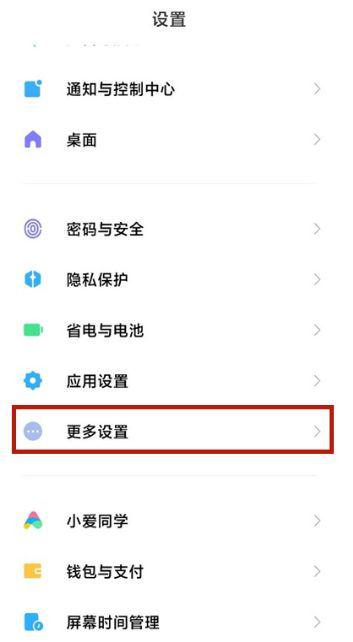
2. 更多设置的选项进来后,用户需要从中选择【快捷手势】的选项;
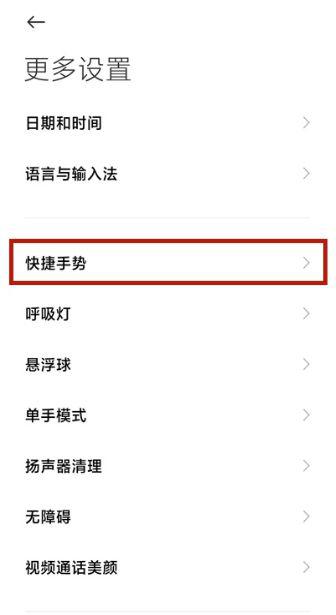
3. 快捷手势的选项进来后,可以看到很多选项,用户只需要从中选择【截屏】的选项进来;
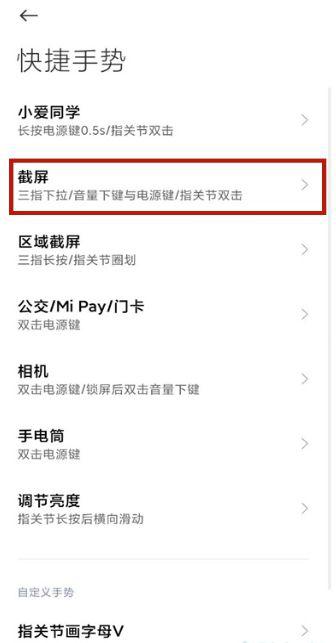
4. 截屏的选项进来后,用户只需要将【三指下拉】的选项或者是【指关节双击】的选项开启即可,这样用户就可轻松通过手势在线截屏了。
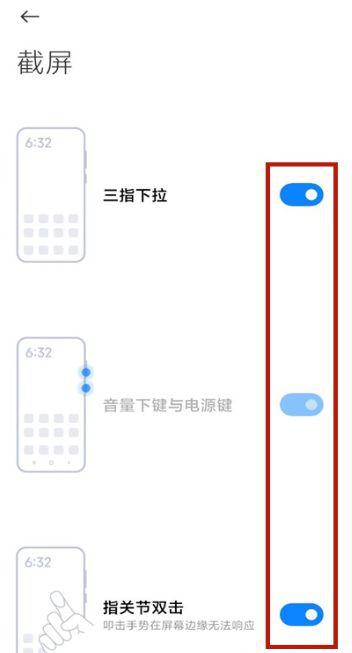
好了,以上就是关于小米手势截屏怎么设置以及小米手势截屏设置方法的介绍了,希望可以对大家有所帮助哦!
相关攻略
- 小米手机怎么设置返回键?小米手机全面屏手势设置方法一览[07-03]
- 小米手机全面屏手势在哪开?小米手机导航方式设置讲解[07-02]
- ToDesk怎样设置双击手势-ToDesk设置双击手势的方法[07-30]
- 天翼云盘怎么设置手势密码-天翼云盘设置手势密码教程[09-22]
- ToDesk手势怎么设置为拖-ToDesk设置拖动手势教程[12-24]
- 时光序怎么设置手势密码-时光序设置手势密码教程[06-08]
- ToDesk手势怎么设置为单击-ToDesk手势设置为单击教程[01-27]
- ToDesk手势怎么设置为长按-ToDesk手势设置为长按教程[01-21]
- ToDesk手势怎么设置为双击-ToDesk手势设置为双击教程[01-26]
- opporeno6如何启用返回键?opporeno6设置全面屏手势教程介绍[06-10]
最新专题
网友评论
没有符合条件的内容
热门攻略
-
1
-
2
-
3
-
4
-
5
-
6
-
7
最新攻略
-
1
-
2
-
3
-
4
-
5
-
6
-
7








































